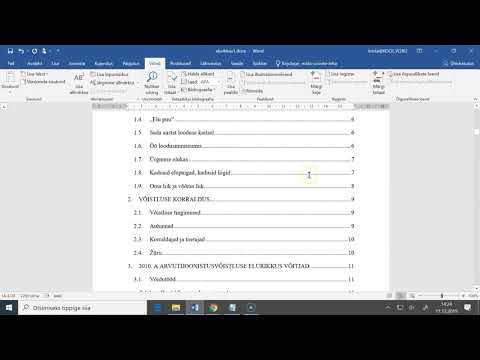Väikeste kodu- või kontorivõrkude jaoks, kus on vaid mõned arvutid ja kerge printimine, on USB -printer hea valik, mida saab jagada kõigi arvutite vahel. Prindijagamisel on võrguprinteri asemel USB -printeri kasutamisel mõned eelised. USB -printerid maksavad tavaliselt vähem kui võrguprinterid ja on kompaktsemad. USB -printerit saab jagada kas Windowsi arvuti või USB -serveri kaudu, mis on odav ja tavaliselt hõlpsasti seadistatav, kuid nõuab oma võrgupistikut.
Sammud
Meetod 1: 2: USB -printeri arvutist jagamine

Samm 1. Klõpsake Windowsi nuppu Start ja navigeerige seadete, juhtpaneeli, printerite juurde
Paremklõpsake jagataval printeril.

Samm 2. Kui võrgu- ja prindijagamine pole veel lubatud, valige "jagamisvalikute muutmine"
Jagamise lubamiseks järgige juhiseid.

Samm 3. Kontrollige nuppu "Jaga seda printerit"
Sisestage printerile ühiskasutuse nimi. See on nimi, mida näevad teised võrgu kasutajad printerite otsimisel. Piirake nime 8 tähega, mis ei sisalda tähti ega tühikuid.

Samm 4. Kui võrgus on teisigi vanemate Windowsi operatsioonisüsteemidega arvuteid, valige "täiendavad draiverid"
Nende arvutite draiverite installimiseks järgige juhiseid. See säästab aega, kuna draivereid ei pea teistesse arvutitesse eraldi alla laadima ja installima.

Samm 5. Järgige samu samme, et avada teise arvuti printeriseaded
Paremklõpsake nuppu "Lisa printer" ja valige "võrguprinter". Luba Windowsil otsida võrgust printereid. Kui printerit ei leita automaatselt, valige "soovitud printerit pole loendis". Valige "Sirvi printerite jaoks" ja leidke USB -printeriga ühendatud arvuti. Selle laiendamiseks klõpsake plussmärki ja seejärel valige printer.
Meetod 2/2: USB -printeri jagamine USB -serveri abil

Samm 1. Enne selle ostmist kontrollige USB -serveri süsteeminõudeid
Veenduge, et see ühilduks kõigi võrgus olevate arvutite ja USB -printeriga.

Samm 2. Leidke server võrgupistiku lähedal
Ühendage RJ45 Etherneti kaabel serveri ühest otsast ja võrgu seinakontakti teisest küljest.

Samm 3. Lugege USB -serveri juhiseid
Toite-, võrgu- ja USB -ühenduste ühendamiseks järgige õiget järjekorda.

Samm 4. Printeri lisamiseks minge iga arvuti juurde
Liikuge printerite kausta. Paremklõpsake nuppu "Lisa printer" ja valige "võrguprinter".

Samm 5. Luba Windowsil otsida võrgust printereid
Kui printerit ei leitud, valige "soovitud printerit pole loendis". Valige "Sirvi printerite jaoks" ja leidke USB -printeriga ühendatud USB -server. Selle laiendamiseks klõpsake plussmärki ja seejärel valige printer. Printeri installimiseks järgige juhiseid.
Video - selle teenuse kasutamisel võidakse YouTube'iga jagada teatud teavet

Hoiatused
- Windowsi tulemüür või muud installitud tulemüürid võivad blokeerida juurdepääsu printerile teistest arvutitest. Konfigureerige kindlasti tulemüür nii, et see võimaldaks printerile liiklust. Järgige tulemüüri müüja juhiseid.
- Siin toodud juhised näitavad, kuidas USB -printerit Windows Vista abil jagada. Windowsi vanemad versioonid kasutavad USB -printimise ühiskasutuse seadistamiseks sarnaseid samme; kogu jagamine ja lisamine toimub juhtpaneeli jaotise "printerid" kaudu.